¿Necesitas acceder a iCloud en tu Android? ¡Podemos ayudar!
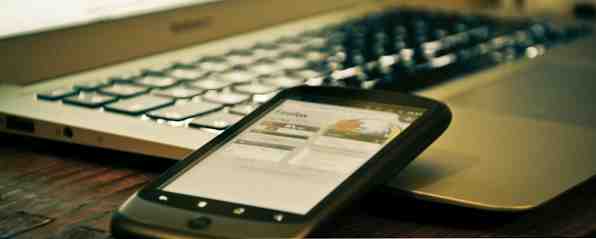
iCloud es una excelente manera de mantener sincronizados su correo electrónico, contactos, calendario, tareas y fotos en sus dispositivos Apple. ¿Pero qué sucede si decides cambiar de un iPhone a un teléfono con Android? ¿O si consigues una Mac para trabajar? Apple no siempre juega bien con otros ecosistemas, pero puedes acceder a iCloud desde tu Android con las aplicaciones adecuadas.
Todos los dispositivos Android vienen con la aplicación Gmail y con una aplicación llamada Correo electrónico, y esta es la aplicación que usaremos para acceder a su correo electrónico de iCloud. También puede usar una aplicación de correo electrónico alternativa. 5 Excelentes aplicaciones de correo electrónico para Android, comparadas. 5 Excelentes aplicaciones de correo electrónico para Android, comparadas. Probablemente use su teléfono inteligente para el correo electrónico, pero cambiar a una de estas aplicaciones podría hacer que la experiencia sea mucho mejor para usted. . Leer más, si así lo desea. Si ha configurado una dirección de correo electrónico IMAP o POP3 anteriormente, este proceso le será familiar. Si no, no te preocupes, es bastante fácil..
- Abra la aplicación de correo electrónico y toque el botón de menú en la esquina superior derecha. (Si nunca ha usado la aplicación de correo electrónico antes, solo ábrala y vaya al paso # 3).
- Grifo Añadir cuenta.
- Ingrese su dirección de correo electrónico y contraseña de iCloud, luego toque Siguiente.
- Seleccione IMAP y toque Siguiente.

- Cuando vea la página de configuración del servidor entrante, elimine la “@ icloud.com” de tu nombre de usuario.
- Cambiar el servidor IMAP a “imap.mail.me.com.”
- Establezca el campo de seguridad en SSL / TLS (Aceptar todos los certificados).
- Asegúrese de que el puerto esté configurado en 993, luego toque Siguiente.

- En la página Configuración del servidor saliente, cambie el servidor SMTP a “smtp.mail.me.com.”
- Cambie la configuración de seguridad a STARTTLS y asegúrese de que el puerto esté configurado en 587 y “Requerir inicio de sesión” está chequeado.
- Grifo Siguiente para completar el proceso.
Una vez que haya seguido esta lista de pasos y haya guardado los cambios, podrá acceder a su correo de iCloud a través de la aplicación de correo electrónico en su teléfono Android. Bastante simple!
Si tiene alguna dificultad con esto, puede intentar cambiar el tipo de seguridad en la configuración del servidor entrante o saliente. La combinación de configuraciones de seguridad que mencioné anteriormente es la que funcionó para mí, pero es posible que necesite usar una diferente..
Contactos
Sincronizar sus contactos entre iCloud y Android no es tan simple como agregar su dirección de correo electrónico de iCloud. Sin embargo, algunos desarrolladores han creado aplicaciones que lo ayudarán y facilitarán mucho el proceso. La forma más fácil de hacerlo es instalar SmoothSync para contactos en la nube ($ 3.99), que se creó específicamente para sincronizar tus contactos de iCloud con tu teléfono Android.
Para usar la aplicación, solo descárguela e ingrese su nombre de usuario y contraseña de iCloud. ¡Tus contactos de iCloud ahora se sincronizarán con tus Android! Sin embargo, tenga en cuenta que probablemente debería instalar y ejecutar primero la aplicación JB Workaround Cloud Contacts (gratis).
Si prefiere utilizar una opción gratuita, puede descargar CardDAV-Sync beta (gratis) y usar las instrucciones a continuación..
Nota: Las aplicaciones alternativas para SmoothSync y CardDAV-Sync Beta son aplicaciones diferentes. No necesita la aplicación de solución de CardDAV-Sync para la versión gratuita, pero hay una versión de pago de CardDAV-Sync Beta que requiere la solución.
- Instalar y abrir CardDAV-Sync Free Beta.

- En el campo del nombre del servidor o URL, ingrese “contactos.icloud.com.”
- Ingrese su ID de Apple y contraseña en los campos de nombre de usuario y contraseña, luego toque Siguiente.

- Ingrese un nombre para la cuenta y decida si desea una sincronización unidireccional o bidireccional.
- Grifo Terminar para completar el proceso.
Sus contactos ahora se sincronizarán entre su cuenta de iCloud y su dispositivo Android, y si ya ha sincronizado sus contactos de iCloud con su iPhone o iPad. Cómo sincronizar sus contactos entre su computadora y su iPad o iPhone. Cómo sincronizar sus contactos entre su computadora. Computadora y su iPad o iPhone Muchos de ustedes ya sabrán todo acerca del iCloud de Apple, sus maravillosas funciones de sincronización y el hecho de que le permite encontrar su iDevice y acceder al correo, su calendario e incluso documentos desde cualquier… Lea más. Podrás acceder a ellos dondequiera que estés..
Calendario
Al igual que con los contactos, hay dos aplicaciones diferentes que recomendaré. El primero es SmoothSync for Cloud Calendar ($ 2.98), creado por el mismo desarrollador que SmoothSync for Cloud Contacts. Usarlo es igual de simple. Descárguelo e instálelo, ingrese su nombre de usuario y contraseña, y déjelo funcionar. Fácil!
Este desarrollador también ha publicado CalDAV-Sync ($ 2.89), una aplicación que le permite sincronizar cualquier calendario CalDAV o Webcal a su dispositivo Android. Si bien no es gratis, vale la pena el precio si deseas sincronizar iCloud y tu Android. La configuración es exactamente la misma que la anterior, pero utiliza la aplicación de solución de problemas CalDAV-Sync (gratuita) de JB Workaround y un nombre de servidor diferente.
- Instalar la aplicación alternativa y ejecutarlo.
- Instalar y abrir CalDAV-Sync.

- En el campo del servidor / URL, ingrese “calendar.icloud.com.”
- Ingrese su ID de Apple y contraseña en los campos de nombre de usuario y contraseña, luego toque Siguiente.

- Seleccione los calendarios para sincronizar, luego toque Terminar.
Una vez que hayas hecho esto, verás tus calendarios de iCloud en cualquier aplicación de calendario que uses normalmente.

Si prefieres usar una aplicación gratuita, puedes usar Caldav Sync Free Beta, que no es confusamente creado por el mismo desarrollador que las aplicaciones mencionadas anteriormente. En lugar de proporcionar una aplicación en la que puede ingresar su información, simplemente agrega una opción de CalDav Sync Adapter en el panel Agregar cuentas de la configuración.
Notas
Afortunadamente, sincroniza tus notas desde la muy útil aplicación de notas de Apple 10 características ocultas de Apple Notes que debes saber sobre 10 características ocultas de Apple Notes que deberías saber ¿crees que sabes Apple Notes? Estos trucos te ayudarán a mejorar tu toma de notas con Notes en tu iPhone, iPad o Mac. Leer más con su cuenta de Android es simple, aunque viene con algunas limitaciones.
Para sincronizar sus notas, abra Preferencias del sistema desde su computadora Apple y haga clic en Cuentas de internet. Seleccione la cuenta de Google asociada a su Android.

Aquí, verás una serie de cosas que puedes sincronizar con tu teléfono. Al seleccionar Notas, todo lo que agregue a su aplicación de Notas se enviará a su teléfono. ¿Dónde se mostrará? En tu aplicación de Gmail, en una nueva etiqueta llamada Notes. Esto es un poco contradictorio..

Esto tiene la desventaja de que cuando sincroniza sus notas con su teléfono, no se sincronizarán con iCloud. En la aplicación de Notes de tu escritorio, verás que tienes notas bajo el encabezado de Google y notas bajo el encabezado de iCloud; no se insertan en ambos. Esto es molesto, pero si tienes ciertas notas que crees que sería bueno tener en tu teléfono, puedes enviarlas allí, mientras que otras pueden hacer una copia de seguridad de iCloud..

La principal limitación de este método es que no puede editar sus notas desde su teléfono. La solución fácil para esto es usar iNotes [ya no está disponible]. Tenga en cuenta que esta aplicación parece que fue hecha por Apple, pero no lo fue, y le permitirá editar sus notas desde su teléfono.
Por supuesto, siempre puedes cambiar a Evernote u otra aplicación para tomar notas para Android ¿Cuál es la mejor aplicación para tomar notas gratis para Android? ¿Cuál es la mejor aplicación gratuita para tomar notas en Android? Si desea tomar notas en su teléfono inteligente o tableta Android, necesita una de estas aplicaciones. Lea más y tenga sus notas disponibles donde quiera que esté, en cualquier dispositivo, para leer y editar.
Recordatorios
Si utiliza la aplicación Recordatorios de Apple para realizar un seguimiento de sus tareas, puede obtener acceso a ellos en su Android a través de algunas aplicaciones diferentes en su teléfono. Si está utilizando CalDAV-Sync o SmoothSync, puede hacerlo fácilmente descargando Tareas (gratis) del mismo desarrollador. Debido a que CalDAV brinda soporte para la sincronización de tareas, las tareas simplemente se complementan con la conexión CalDAV configurada por la otra aplicación para obtener sus recordatorios..

Las tareas son muy simples y no brindan mucha funcionalidad adicional, lo que le da una sensación similar a la de la aplicación Recordatorios en su Mac, iPad o iPhone. También es gratis, lo que la convierte en una opción muy atractiva..
Si no planea usar CalDAV-Sync o SmoothSync, o simplemente desea una aplicación diferente, puede descargar Reminder para iCloud / iOS / iPhone ($ 2.99) [Ya no está disponible]. Proporciona la misma funcionalidad y se sincroniza con iCloud. Desafortunadamente, el Recordatorio para iCloud / iOS / iPhone no es gratis, y por $ 3 es difícil justificarlo con una alternativa gratuita.
Conectándose a iCloud desde Android
La sincronización de iCloud y tu Android puede tardar un tiempo en configurarse, pero vale la pena el esfuerzo si tienes correo electrónico, contactos, calendarios y otros datos que deseas sincronizar entre tus distintos dispositivos..
¿Ha encontrado alguna otra forma de obtener acceso a iCloud? Cómo acceder y administrar archivos de iCloud Drive desde cualquier dispositivo Cómo acceder y administrar archivos de iCloud Drive desde cualquier dispositivo iCloud Drive es una herramienta útil, pero acceder a sus archivos puede ser un poco confuso ya que la experiencia de almacenamiento en la nube de Apple realmente difiere dependiendo de su plataforma o dispositivo. Leer más desde tu Android? Compártelos abajo!
Explorar más sobre: iCloud, .


